Občasno v Slacku iz enega ali drugega razloga morda ne boste več potrebovali kanala. V tem primeru lahko trajno izbrišete kanal in izgubite vsa sporočila, ki jih vsebuje. Lahko pa tudi arhivirate kanal.
Arhiviranje kanala ljudem prepreči pošiljanje novih sporočil, onemogoči vse aplikacije, nameščene v kanalu, in objavi sporočilo, ki potrjuje, da je kanal arhiviran. Uporabniki lahko še vedno najdejo arhivirane kanale v brskalniku kanalov in preberejo zgodovino sporočil. Sporočila v arhiviranem kanalu bodo še vedno prikazana pri iskanju. Kadar koli v prihodnosti lahko arhivirane kanale izbrišete, če niso več potrebni. Lahko pa jih tudi razarhivirate, kar bo ponovno aktiviralo kanal.
Arhiviranje in razarhiviranje kanala je idealno za kanale, namenjene začasnim, a ponovljivim projektom. Če imate na primer majhno ekipo ljudi, ki vsako leto načrtujejo božično zabavo, lahko kanal arhivirate januarja. Nato ga lahko pustite večino leta, dokler ga ponovno ne potrebujete.
Kako shraniti kanale na Slack
Če želite arhivirati kanal, pojdite na dodatne možnosti kanala. Odprite kanal, ki ga želite spremeniti, kliknite gumb »Prikaži podrobnosti kanala« v zgornjem desnem kotu. Nato kliknite ikono s trojnimi pikami z oznako »Več« in izberite »Dodatne možnosti«. Lahko pa tudi z desno tipko miške kliknete kanal na seznamu in v meniju z desnim klikom izberete »Dodatne možnosti«. Vendar je lažje po nesreči klikniti na napačen kanal.
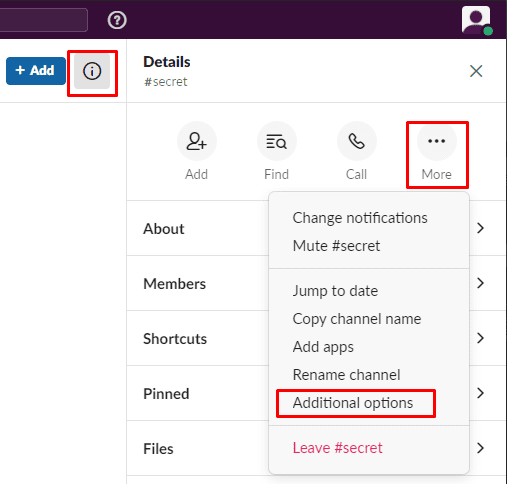
V dodatnih možnostih izberite »Arhiviraj ta kanal«.
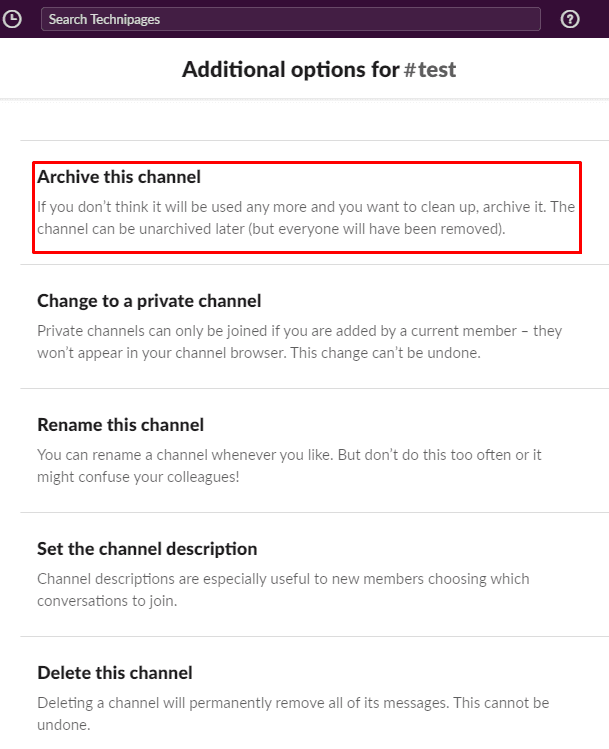
Preverite opombe o tem, kaj arhiviranje naredi za kanal, nato kliknite »Da, arhiviraj kanal«.
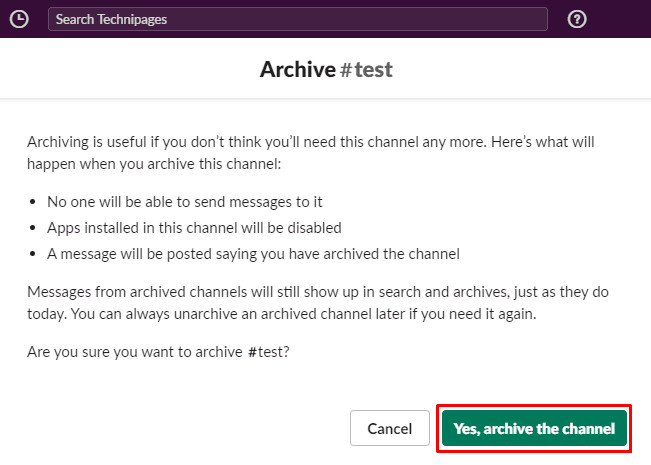
Arhiviranje kanala Slack skrije kanal s seznama kanalov vseh. Kljub temu omogoča iskanje po zgodovini kanala in sporočil in dostopno prek brskalnika kanalov. Poleg tega, če bo kanal spet potreben, ga lahko v prihodnosti enostavno ponovno aktivirate. Če sledite korakom v tem priročniku, lahko v svojem delovnem prostoru arhivirate kateri koli kanal, ki ga potrebujete, ob predpostavki, da imate pravilne privilegije.